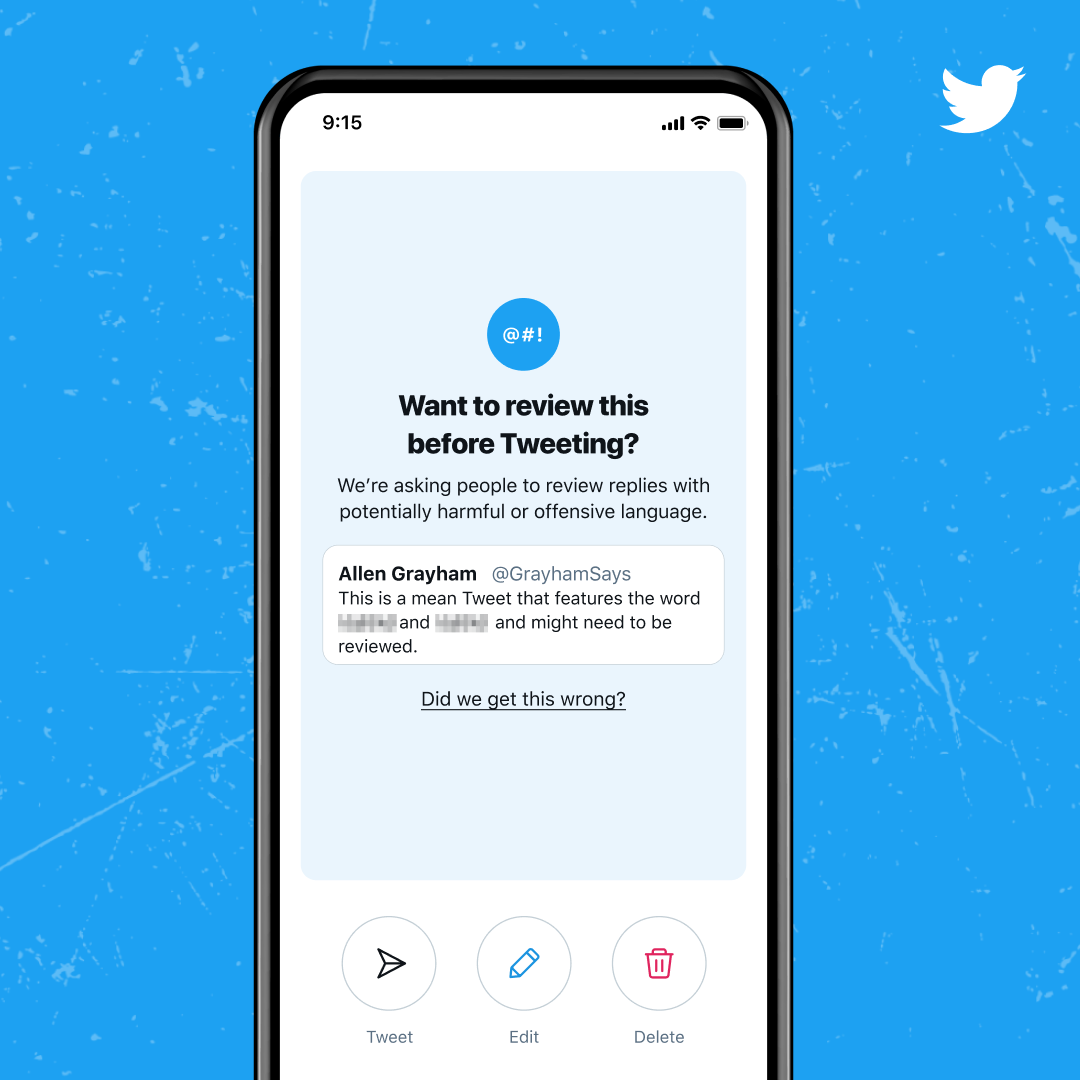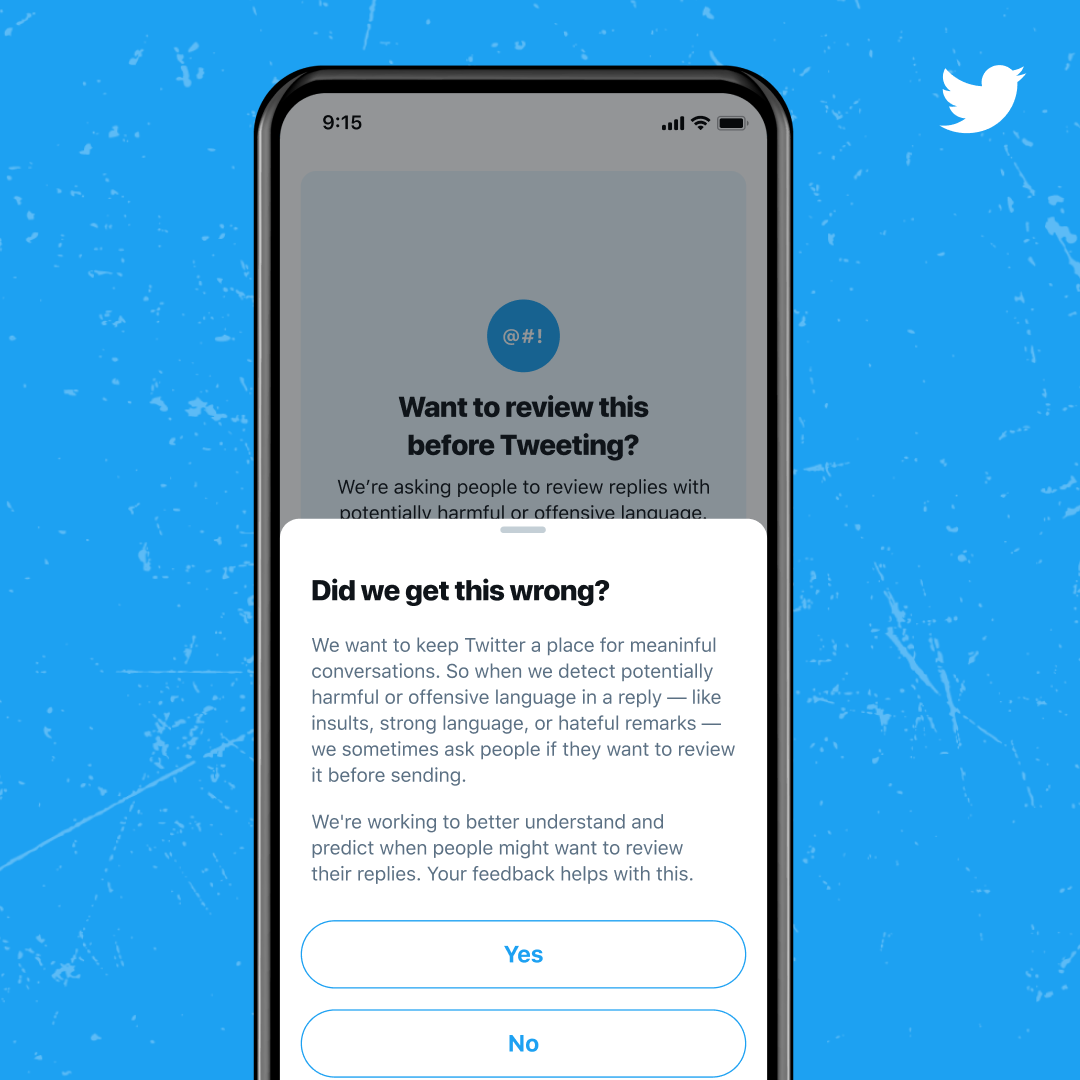Советы по Twitter для чайников: то, что мне стоило бы знать, когда я начинал
Еще три недели назад мой аккаунт в Twitter был практически заброшен.
Он существовал в гордом одиночестве в течение нескольких лет в качестве отвлечения от работы, когда последняя позволяла мне найти время на то, чтобы постить твиты. И вот, три недели назад этот день настал, и я бросился в омут с головой, применяя все знания о Twitter, которые были в моем арсенале. И даже несмотря на то, что я взял хороший разбег на старте, мне нужно было еще многому научиться.
Знания редко заменяют опыт. Так что пока я кое-как экспериментировал и всячески химичил, пытаясь разобраться в Twitter в течение моих первых нескольких недель общения с сервисом, я заметил, что многим вещам можно научиться только на практике. В этой статье я расскажу о самых главных из них. Итак, встречайте: полезные советы по Twitter для чайников.
1. Вы не обязаны читать каждый твит.
Если у вас 100 последователей, то ежедневно они постят порядка 2200 твитов.
500 последователей = 10 тыс. твитов ежедневно.
1000 последователей = 22 тыс. твитов ежедневно.
Иными словами, так как длина твитов составляет в среднем 30 символов, то человек с 1000 последователей будет в течение дня видеть столько контента, что по размеру он мог бы в четыре раза превзойти «Скотный Двор» Джорджа Оруэлла*.
Вы не обязаны читать каждый твит. Вместо этого…
2. Занесите любимых пользователей в отдельный список.
К счастью я открыл для себя списки.
Для меня главным преимуществом списков является то, что я вижу наиболее важный и оригинальный контент от избранных групп пользователей. Здесь нет проспонсированного контента. По сути, мы имеем дело с эдаким минималистическим вариантом Twitter.
Мои интересы весьма разнообразны, так что я создаю разные списки. У меня есть список для маркетинга в цифровой сфере, для New England Patriots и многие другие списки. Это хорошая альтернатива прочесыванию всей ленты.
3. Всегда отвечайте всем и на всё.
Когда люди ретвитят ваши твиты, упоминают вас в своих постах или добавляют ваши записи в избранное, они ищут связи с вами. В какой-то мере это можно даже назвать почетным. Кто-то оценил ваш профиль столь высоко, что захотел связаться с вами – это своего рода честь.
Один из наиболее популярных брендов на Twitter – аккаунт @notebook – уделяет огромное внимание ответам пользователям.
«Независимо от того, управляете ли вы таким международным брендом как Nike или местным продуктовым магазинчиком, очень важно выражать благодарность каждому вашему подписчику, который задает вопрос, делает вам комплимент или обращается с проблемой. Одни ответят вам, а другие сделают ретвиты вашего ответа, потому что они хотели бы показать своим друзьям, что вы с ними общаетесь».
4. Используйте приложение-планировщик наподобие Buffer.
Здесь нам на помощь приходят инструменты для работы с соцсетями. С помощью Buffer я могу выбирать хороший контент, которым хочу поделиться (в том числе и ретвиты), и добавлять его в очередь, благодаря которой можно разделить контент на порции для публикации в течение всего дня в наиболее подходящее время. Я могу контролировать этот процесс так, как сам пожелаю, и позднее я могу следить за статистикой того, какие из твитов были наиболее популярны.
5. Правильно подавайте информацию о себе.
По умолчанию мне всегда хочется написать о себе что-нибудь оригинальное. Мне нравятся странички пользователей в Twitter, которые заставляют смеяться. Но то, что кажется остроумным для меня, может не являться таковым для кого-то еще. Так что вместо смешной биографии мне пришлось написать что-то более информативное, оставив в стороне свое творческое эго.
6. Общайтесь напрямую с другими.
«Когда вы найдете общий язык с другими людьми и начнете общаться с ними, вы сразу же обзаведетесь друзьями в Twitter, и это сделает ваш опыт работы с сервисом еще более приятным».
Самым лучшим для меня методом в этом плане является собственное сочинение твитов. Каждый раз, когда я даю ссылку на новый контент или делюсь какой-либо информацией, полученной от кого-то еще, я упоминаю автора (используя стандартный символ @) или составителя, или «HT» (или hat tip, что в данном контексте можно перевести как благодарность «за наводку» другому пользователю – прим. переводчика). Другими словами, я отдаю должное там, где нужно. Очень часто люди это ценят.
Оказывается, что я не знал первого правила написания твитов: если вы хотите, чтобы каждый видел ваш твит, не начинайте его с символа @.
Twitter расценивает такие твиты (и в большинстве случаев это верно) как приватные, адресованные конкретному пользователю. Только пользователь, опубликовавший твит, адресат, а также последователи обоих аккаунтов смогут увидеть подобные посты в своих лентах.
Эта информация сильно повлияла на мое поведение. Я нервничал, публикуя твиты с @-ответами другим пользователям, так как я не хотел заполнять ленты своих последователей твитами, которые могли бы быть для них неинтересны. Зная, что такие твиты находятся в стороне от основного потока, я чувствовал себя куда более комфортно.
7. Постить одно и то же не зазорно.
Белль Бет Купер (Belle Beth Cooper) написала отличную статью, развенчав все мифы по поводу репостов одного и того же контента. Она подает три основные причины, почему стоит это делать:
Знание того, что в повторной публикации одного и того же контента нет ничего зазорного, снимает напряжение при отборе контента для постов. Если я нашел классную ссылку, то мне не стоит переживать, что я уже твитил ее. Репостинг тоже может быть отличной штукой!
8. Забудьте о соотношении Following / Followers и просто подписывайтесь на стоящие аккаунты.
Каким бы не было идеальное соотношение, для себя я открыл, что погоня за ним не приносит никакой пользы в самом начале жизни аккаунта.
Я присоединился к Twitter, чтобы находить новых людей, что я и делал.
Моим камнем преткновения было то, что мне не давало покоя соотношение Following / Followers в аккаунтах топ-пользователей Twitter. Часть меня хотела, чтобы у меня было такое же крутое соотношение, говорящее о том, что у меня многотысячная армия подписчиков, в то время как сам я являюсь подписчиком только горстки аккаунтов. Для того, кто только присоединился к Twitter, это было довольно эгоистично.
Идеальное соотношение может и подождать. Тем временем я принял за правило становиться подписчиком тех, кто подписался на получение обновлений моего аккаунта.
Избирательность может негативно отразиться на вашем росте. В соответствии с данными KissMetrics, самый быстрый путь набрать подписчиков – это стать подписчиком как можно большего числа аккаунтов.
Такой метод добавляет индивидуальный подход вне зависимости от вашей популярности в Twitter. Он показывает, что вы заметили появление нового последователя и уделили время тому, чтобы стать его подписчиком.
Правда в том, что наилучшее соотношение Following/ Followers действительно существует, сокрытое в тайных глубинах алгоритмов Twitter. Когда вы становитесь подписчиком 2000 аккаунтов, вы не сможете продолжать подписываться на новые, если ваше соотношение не удовлетворяет определенным требованиям. Я еще далек от цифры в 2000, но, когда я буду приближаться к этому числу, такие инструменты как Followerwonk окажутся суперполезными.
Напоследок, самый лучший совет, который я слышал в Twitter.
«Не пиши о себе, пиши о них».
А какой совет хотели бы получить вы в самом начале своего общения с сервисом?
* Официальная математика: 22000 твитов по 30 символов в каждом = 660 000 символов ежедневно. Учитывая средний показатель в 5 букв на слово, 660 000 букв – это 132 000 слов. «Ферма животных» насчитывает около 30 000 слов.
Блог по обмену опытом работы в интернет
четверг, 1 марта 2012 г.
Как оставлять комментарии
Как оставлять комментарии на блоге и в других местах
Опыт показал, что большинство твиттерян очень далеки от премудростей SEO. Поэтому здесь объясню вкратце что к чему.
В качестве подтверждения просто приведу скриншот PageRank моего тви-аккаунта @UkrainianLife:
И скажу, что публикации в этом аккаунте практически моментально индексируются поисковками и т.п. бонусы :).
Показываю, как это делать технически:
(ВАЖНО! Частая ошибка!
Если у меня аккаунт @UkrainianLife, то http-адрес выглядит как http://twitter.com/UkrainianLife/
и никаких! спецсимволов посередине быть не должно!)
Кроме того, особо хорошие авторы попадают в мой список, который показан в режиме живой ленты справа от публикаций:
Ну и напоследок, как уже было сказано в разделе про рейтинг твиттер-аккаунтов, не забывайте про активность твитить понравившиеся Вам публикации с сайтов, которые Вы посещаете. Это полезно не только авторам публикаций, но и Вам, показывая Вашу активность и Ваши интересы. Для этого, находясь на сайтах, не забывайте нажимать кнопки «твитнуть«, как например тут:
Ну или поделиться в ФБ и Г+.
Буду благодарна за твит, ФБ и +1 в Г+.
Комментарии в Твиттере: как посмотреть, оставить, отключить или удалить
Твиттер ‒ одна из самых популярных соцсетей в формате микроблога, ключевая особенность которой ‒ короткий формат постов и ответов. Главное внимание пользователей соцсети сосредоточено не на длительном чтении новостей, а на активном общении с подписчиками и друзьями.
Комментарий ‒ это ответное сообщение на стартовый пост (твит) другого пользователя.
Как оставить комментарий в Твиттере
Чтобы ответить автору поста, достаточно нажать на иконку со схематичным изображением облачка реплики под твитом. В мобильном приложении есть второй способ, который будет полезен, когда пост имеет под собой скрытое в главной ленте Твиттера продолжение: одним нажатием открыть сам пост. Так можно предварительно прочесть весь тред авторских твитов, а также внизу экрана появится узкая панель для комментария.
Самые распространённые виды комментариев
В Твиттере ограничено количество символов, которыми можно написать комментарий. Фраза должна умещаться в 280 символов. К своему ответу можно прикрепить медиа-вложение: несколько фотографий (до четырёх штук) или одно видео. Также можно вставить гиф, которую легко найти в личном каталоге Твиттера. Используют гиф чаще всего для емкого или забавного выражения эмоций, что высоко ценит молодая часть пользователей.
Однако, прикреплять несколько разных вариантов медиа-файлов сразу ‒ нельзя.
Если никак не выходит уложиться в 280 символов ‒ не страшно, можно написать ниже «ответ» самому себе, и тем самым превратить один комментарий в небольшой тред. Главное, сохранять связь ответов одной веткой, не разделяя на отдельные комментарии, чтобы не потерять структуру текста.
Нюансы и этика комментариев к чужому ответу
Точно таким же способом можно ответить в Твиттере на комментарий другого пользователя под чьим-либо постом. Но если в ветке общаются несколько людей, а комментарий адресован одному определённому человеку, лучше предусмотрительно «отключить» от нового диалога других участников. Для этого нажмите на область над вашим комментарием, где через @ перечислены те, кому придёт уведомление об ответе. И снимите галочки со всех аккаунтов кроме нужного.
Это одно из негласных правил вежливого поведения в Твиттере: мало кому приятно получать уведомления о чужих разговорах, особенно если короткий ответ превращается в длинный диалог.
Но невозможно снять все галочки в поле адресатов. По умолчанию Твиттер не даст её убрать с аккаунта автора твита, которому пишут ответ, что исключает вероятность ошибки и превращение комментария в самостоятельный твит.
Отдельно внимательно стоит писать комментарий на твит, который попал в ленту через чужой ретвит. По умолчанию ответ будет адресован и автору поста, и тому, кто сделал ретвит.
Если комментарий предназначен именно автору, стоит снять галочку с уведомления для того, кто делал ретвит. Особенно, если этот человек ‒ малознакомая вам или медиа-личность.
Твиттер выглядит общительной площадкой, где все разговаривают друг с другом без ограничений, но в нём всё так же работают стандартные правила этикета, и считается грубым встревать в чужую беседу, особенно если вы не хороший знакомый этих людей.
Особенности комментариев в Твиттере
Твиттер предлагает своим пользователям две дополнительные возможности в общении, которые трудно найти в других социальных сетях.
Опрос
В области иконок комментария, рядом с эмодзи можно найти значок больше всего похожий на диаграмму. Эта функция добавит в ваш комментарий опрос, но не больше, чем с двумя вариантами ответа.
Отложенное отправление
Самая последняя иконка с календарём позволит назначить точную дату, от года и вплоть до минуты, в которое ваш комментарий опубликуется. Вы можете всегда подключить автопостинг в Твиттере используя сторонние сервисы и запланировать таким образом публикации на несколько месяцев вперед.
Как читать комментарии в Твиттере
Наравне с постами в новостной ленте Твиттера выпадает множество комментариев, которые система посчитает интересными для вас. Это комментарии другим пользователям от людей, на которых вы подписаны.
В ленту могут попадать целые ветки чужого общения, если оно происходит в формате комментариев, а вы подписаны на всех участников дискуссии.
Но что делать, когда интересуют не случайные, а конкретные комментарии?
Когда нужно посмотреть все комментарии под интересным постом
Самый простой способ ‒ нажать на пост, который вас заинтересовал, и пролистать вниз, в зону с ответами.
Если вы заметили в ленте ответ, над которым не показан стартовый пост, и хотите прочитать комментарии других людей, откройте сам комментарий ‒ раскроется не только ответ, но и первый твит. Оттуда можно перейти на стартовый пост и увидеть все комментарии по интересной теме.
Обычно все ответы прогружаются автоматически. Однако, если случилось так, что счётчик ответов точно больше, чем вы увидели, попробуйте обновить раздел с комментариями, потянув в самом конце страницу вверх. Или нажать на плашку «показать больше ответов», если такая появилась.
Стоит учесть, что часто комментарии расположены не в хронологическом порядке, особенно когда их много. Наверх попадают лучшие ответы, например, больше всего оцененные другими пользователями через лайки.
Посмотреть комментарий на свой твит
Любой ответ на ваш личный пост или комментарий в другом треде по умолчанию появится в уведомлениях и Push-уведомлениях. В главной ленте он будет показан только в том случае, если вы подписаны на отправителя.
Чтобы посмотреть комментарий, написанный вам давно, можно зайти в свой профиль или окно уведомлений и долистать до нужного поста.
Другим вариантом может стать расширенный поиск ‒ через него можно задать не только найти комментарии за определённую дату, но и посмотреть чужие комментарии в твиттере на телефоне, отправленные конкретно вам или любому другому пользователю. Этот способ удобен особенно, если вы активный аккаунт с большой площадкой подписчиков и знакомых.
Скрытые комментарии: что это и как прочесть
Скрытыми комментариями зовут ответы трёх видов:
Ответы, скрытые автором
Если под твитом есть мини-иконка текстового документа со знаком минус, значит у него присутствуют скрытые комментарии. Туда автор поста внёс ответы, которые не захотел видеть в реплаях к посту.
В главной новостной ленте скрытый комментарий из чужой беседы будет помечен как недоступный для чтения.
Посмотреть комментарии, которые скрыты, не трудно ‒ достаточно нажать на иконку, и откроется вкладка со всеми убранными ответами.
Ответы с защищённых аккаунтов
Некоторые пользователи Твиттера предпочитают закрывать аккаунты от сторонних просмотров. Комментарии таких людей нельзя увидеть, если вы не являетесь их подписчиков. Вместо ответа окажется серая плашка с уведомлением, что пользователь ограничил доступ к просмотру своих комментариев.
Ответы на такой комментарий всё ещё доступны, если их пишут пользователи открытых аккаунтов.
Ответы пользователей после блокировки
Если пользователь находится в вашем чёрном списке, вы не увидите его комментариев под чужим постом, также он не сможет читать и комментировать ваши посты.
Если у пользователя в чёрном списке вы, то вместо комментария будет уведомление, что этот твит недоступен.
Скрытые материалы
Иногда вместо комментария с вложением выпадает предупреждение, что «материалы могут носить деликатный характер». Обычно под деликатным подразумевают материалы 18+, но иногда вложенным файлом оказывается совершенно безвредный контент.
Как убрать комментарии в Твиттере
Удаление своего комментария
Чтобы убрать свой комментарий под любым постом, достаточно открыть его, нажать на стрелочку выпадающего меню справа и выбрать пункт «удалить твит».
Аккуратней: если комментарий был не одиночным, а частью треда, тред распадётся на две части. Целостность остальной дискуссии может разрушиться.
Удаление чужого комментария
В Твиттере нет возможности удалить чужой комментарий, но можно его скрыть, если он находится под вашим постом, и вы считаете его неуместным.
Для этого надо нажать на стрелочку вспомогательного меню справа от неприятного ответа и выбрать функцию «скрыть комментарий».
Помните, что скрытие не удаляет комментарий в Твиттере, и его всё ещё можно прочитать, перейдя на особую вкладку.
В любой момент можно вынести комментарий из скрытых вручную.
Отписаться от лишних комментариев
Если речь идёт о треде, достаточно под любым ответом выбрать функцию «игнорировать эту переписку».
Если вы не хотите видеть комментарии определённого человека, можно занести «в мьют» его аккаунт или даже заблокировать. В каждом из этих случаев вам перестанут приходить уведомления о новых комментариях человека.
Исключение: в случае «мьюта» аккаунта, вам продолжат приходить уведомления о прямых ответах пользователя на ваши твиты.
Как отключить комментарии в Твиттере
Одно из последних дополнений Твиттера позволяет пользователям настроить под себя соцсеть самым комфортным образом. Возможность закрыть комментарии позволяет контролировать и ограничивать общение под постом, не закрывая аккаунт целиком.
Есть несколько уровней ограничения доступа:
Первый вариант стоит по умолчанию и не закрывает комментарии ни от кого. На втором отвечать смогут лишь те, на кого вы подписаны. А на третьем ‒ только пользователи, чьи аккаунты были упомянуты в твите через @.
Стоит учесть, что эти ограничения не скроют ваш твит и переписку с участниками из чужих лент. К сожалению, функция новая и на сегодняшний день доступна не каждому пользователю Твиттера.
Если вы хотите привлечь внимание к своим твитам и получить больше комментариев, вы можете их накрутить или просто начните увеличить количество читателей, ретвитов и лайков под записями. Все эти действия увеличивают охват аудитории.
Как просмотреть комментарии в посте Twitter
Каждый месяц эквивалент населения всей Соединенных Штатов использует Twitter. Этот факт не должен быть шокирующим, но он свидетельствует о популярности платформы, которая придала новое значение фразе «рукописный текст».
Основная предпосылка Twitter — и во многом источник его привлекательности — это публичный характер его контента. По умолчанию каждый может видеть, что вы пишите в Твиттере, и наоборот. Мало того, что все на полном дисплее, но каждый может также ответить на чей-либо твит. Ключевым аспектом работы Twitter является ответ на твит и чтение ответов, оставленных другими. Эта статья научит вас, как это сделать.
Видя ответы Twitter на мобильном телефоне
Прежде чем приступить к технической процедуре, вот краткое примечание по номенклатуре. Термины «комментарий» и «ответ» используются взаимозаменяемо при обсуждении ответов на твиты. Ответ — это официальное название функции, поэтому он будет использоваться в этой статье, но оба они допустимы.
Если вы хотите увидеть ответы на твит на мобильной платформе, лучший способ сделать это — загрузить приложение. У Twitter есть мобильный веб-сайт, но он ничем не отличается от приложения, и вам будет легче ориентироваться в приложении. Итак, первый шаг — загрузить приложение и войти в свою учетную запись, а затем выполните следующие действия. Пользователи iOS могут получить приложение от Магазин приложений и пользователи Android могут получить его от Гугл игры,
Вот и весь процесс. Когда вы нажимаете на текст, ответы будут отображаться на новом экране. Ответы будут показаны в хронологическом порядке, самые новые ответы будут показаны сверху, и вы можете прокрутить вниз, чтобы увидеть более старые.
Просмотр Twitter ответов на ПК
Просмотр ответов на компьютере по своей конструкции очень похож на процедуру на мобильной платформе. Конечно, есть приложения Twitter как для Windows, так и для MacOS, но вам лучше использовать свой веб-браузер. Откройте браузер и перейдите на сайт Twitter. После того, как вы вошли в систему, выполните следующие действия:
Методы, перечисленные выше, дают вам указания увидеть ответы — и только ответы — на твит. Тем не менее, комментарии могут быть добавлены в ретвиты, что делает их типом ответа. «Ретвит с комментариями» действует почти так же, как твит, за исключением того, что он ссылается на твит, который комментирует. Различие между ответами и ретвитами не относится к теме этой статьи, но достаточно сказать, что они служат совершенно другим целям.
Просмотр ретвитов с комментариями
Если вы хотите видеть ретвиты с комментариями, вам лучше делать это на своем компьютере. Это можно сделать с мобильного сайта Twitter на мобильном устройстве, но не с помощью мобильного приложения. Процесс начинается примерно так же, как и предыдущие два. Перейдите к соответствующему твиту в своем браузере и выполните следующие действия:
Теперь вы увидите все ретвиты, которые также содержат комментарии. Часто люди ретвитуют, а не отвечают, чтобы дать больше информации в твиттере, что приводит к тому, что многие соответствующие комментарии попадают в разделы комментариев ретвитов. Ретвитов может быть намного больше, чем ответов, поэтому имейте в виду, что вы будете просматривать в течение длительного времени, если вы ищете что-то конкретное.
Эти методы также будут работать в сторонних приложениях Twitter, таких как Owly или Hootsuite (Гугл игры, Магазин приложений).
Просто ты чирикать и посмотреть
Теперь вы готовы использовать Twitter как профессионал. Чтобы просмотреть ответы на твит, достаточно просто нажать или нажать на текст. Чтобы увидеть все ретвиты, которые имеют комментарии, немного сложнее, но вряд ли это проблема.
Помните, что если вы нажмете на что-нибудь интерактивное в твите, это приведет вас к этому связанному объекту. Это включает в себя любые ответы «@», а также ссылки и кнопки взаимодействия Twitter. Вы должны щелкнуть сам текст или щелкнуть правой кнопкой мыши по отметке времени, чтобы увидеть ответы и ретвиты.
Вы обычно отвечаете или ретвитите? Какие критерии вы используете, чтобы выбрать один или другой? Дайте нам знать в комментариях ниже.
Ответы и упоминания
Присоединиться к переписке в Твиттере можно, ответив другим пользователям или упомянув их в своих твитах.
Общая информация об ответах
Подумайте, прежде чем твитить
За здоровый диалог ответственны все стороны, принимающие участие в общении. Если ваш ответ на какой-либо твит будет идентифицирован как потенциально опасный или оскорбительный, мы можем попросить вас проверить его перед отправкой (отобразится соответствующая подсказка). Вы сможете отправить, редактировать или удалить ваш ответ на твит. Однако если вы считаете, что мы ошиблись, сообщите нам об этом.
Примечание. Эти подсказки доступны только в английской версии Твиттера.
Авторы могут скрывать ответы на свои твиты. Пользователи смогут получить доступ к спрятанным ответам, нажав значок скрытого ответа, который отображается в оригинальном твите, если в нем есть скрытые ответы. Кроме того, автор твита может отменить действие этой функции в любой момент и сделать ответ видимым. Если автор твита прячет ответы пользователей, они не будут уведомлены об этом действии.
Как сделать ответ видимым
Случаи, когда спрятанные ответы будут недоступны на странице скрытых ответов
Случаи, когда вместо скрытых ответов будут отображаться уведомления